Ebben az útmutatóban olvassa el, hogyan lehet egy könyvtárban fájlokat számlálni rekurzív módon a Linux rendszerben.
Fájlszámlálás
Alapvető fájlszámlálás
Bemutatásképpen itt egy minta könyvtár több alkönyvtárral.
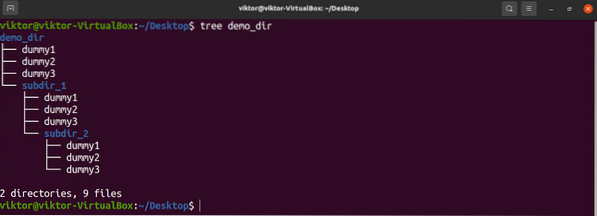
Amint láthatja, a fa parancs rekurzívan kinyomtatja a teljes könyvtárstruktúrát a fájlok számával a végén. Ha azonban a fájlok és könyvtárak száma túl nagy, akkor a jelentés készítése nem hatékony.
Alternatív módszer a find és a wc parancsok használata. Először a find parancs létrehoz egy fájllistát a könyvtárban. Ezután a wc parancs megszámolja a kimeneti sort, meghatározva a fájlok számát.
A parancs valami ilyesmit fog kinézni.
$ findA find parancs esetében íme egy rövid magyarázat a jelzőkről és az argumentumokról.
: A könyvtár, ahová a fájlokat számolni kell. - -f típus: Meghatározza a keresendő fájl típusát (fájl / könyvtár). Itt az „f” csak fájlokat jelöl.
A wc parancs esetében itt van egy rövid magyarázat a zászlóra.
- -l: Megszámolja a sorok számát. Úgy működik, hogy megszámolja az újsoros karakterek számát a kimenetben.
Alkalmazzuk a parancsot a tesztkönyvtárunkra.
$ find ./ demo_dir -type f | wc -l
Ha lehetséges, ajánlott a könyvtár teljes elérési útját használni.
$ find / home / viktor / Desktop / demo_dir -type f | wc -l
Számlálás könyvtárakkal
Ha a könyvtárakat is fel kell venni a számlálásba, akkor a következő parancsstruktúrát használja. A find parancs kinyomtatja a könyvtárakat és az azt követő fájlokat a kimenetben.

Könyvtár mélysége
A find parancs támogatja a könyvtár mélységét. A könyvtármélység határozza meg, hogy a keresés milyen mélységben süllyed le a fájlok keresésekor.
Kétféle könyvtármélység létezik, amelyek támogatást kapnak.
- maxdepth: A maximális szintű lelet ereszkedik. A maxdepth értéke nem negatív egész szám lesz.
- mindepth: A kereséshez szükséges minimális mélység ahhoz, hogy egy könyvtárban működjön. A mindepth értéke nem negatív egész szám lesz.
Vizsgáljuk meg ezeket az értékeket működés közben. A find parancsstruktúra így nézne ki.
$ find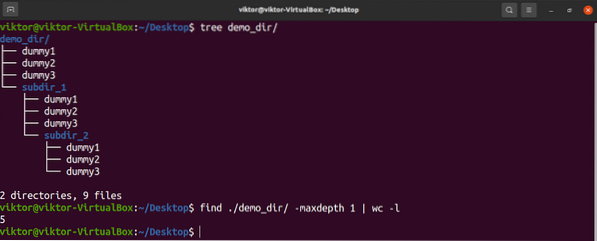

Fájlok számlálása GUI használatával
Ha lehetősége van a grafikus felhasználói felület használatával ellenőrizni a fájlok számát, akkor a fájlkezelők segítségével megszámolhatjuk a fájlokat egy könyvtárban. A fájlkezelők segítségével a felhasználók elegánsan kezelhetik a fájlokat és könyvtárakat. Bármely fájlkezelő támogatja az összes olyan alapvető funkciót, mint a fájlok keresése, másolása, áthelyezése, létrehozása és törlése. Egyes fájlkezelők még olyan speciális funkciókat is támogatnak, mint az SSH kapcsolatok.
Íme néhány a Linux számára elérhető legjobb fájlkezelők közül. Legtöbbjüknek elérhetőnek kell lennie az összes népszerű Linux disztribúció számára.
Nautilus File Manager
Ez a GNOME asztal alapértelmezett fájlkezelője. Nagyon leegyszerűsített felhasználói felülettel, könnyű navigációval és kezeléssel rendelkezik.
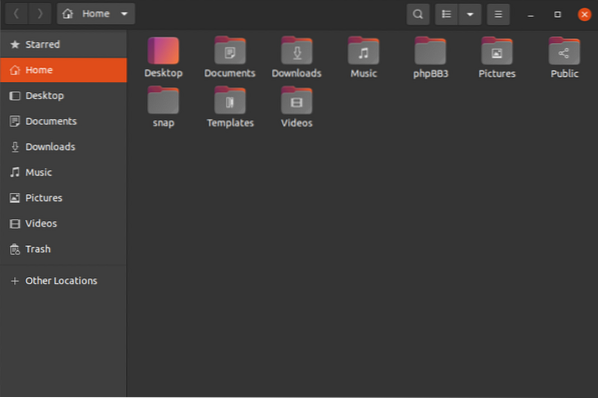
Nézze meg a Nautilus File Manager alkalmazást.
Konqueror File Manager
A Konqueror az alapértelmezett kezelő, amely a KDE asztalhoz érkezik. Egyszerű fájlkezelővel rendelkezik, további funkciókkal, például FTP / SFTP támogatással, smb (Windows) megosztásokkal, hangmásolással stb.
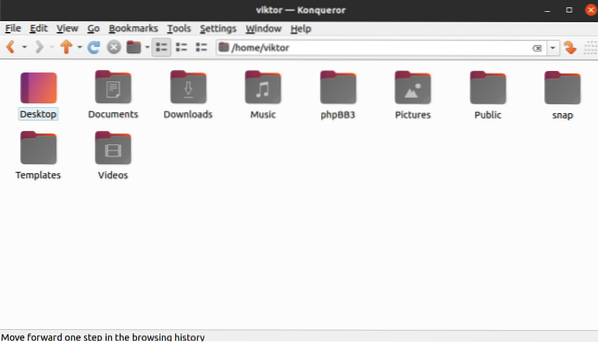
A Konqueror a KHTML renderelő motort használja. Nézze meg a Konquerort.
Dolphin File Manager
A Dolphin a Konquerort helyettesíti alapértelmezett fájlkezelőként a KDE asztalon. Ez egy ingyenes, nyílt forráskódú, könnyű fájlkezelő, amelynek célja az egyszerűség, a rugalmasság és a teljes testreszabás. Lehetővé teszi a felhasználók számára a fájlok böngészését, megkeresését, másolását és mozgatását a Linux rendszer körül. Egyéb érdekes funkciókat tartalmaz, mint például a fájlok előnézete, a füles navigáció, a fájlok rendezése és csoportosítás stb.
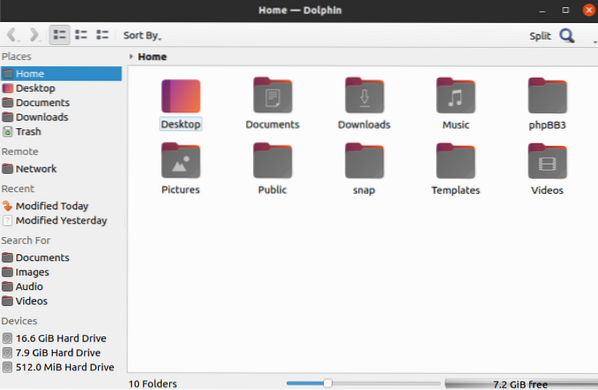
Nézze meg a Dolphint.
SpaceFM fájlkezelő
A többi leírt fájlkezelővel ellentétben a SpaceFM önálló fájlkezelő, amely nem kapcsolódik egyetlen asztali környezethez sem. Ez egy gyönyörű fájlkezelő, amely elérhető az összes népszerű Linux disztribúció számára. Jellemzője a bash integráció, a beépített VFS és a menü testreszabása stb.
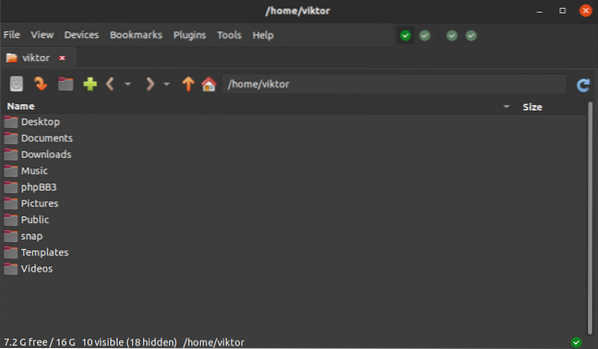
Nézze meg a SpaceFM-et.
GNU éjféli parancsnok
Végül a GNU Midnight Commander a parancssor fájlkezelője. Ez egy teljes értékű fájlkezelő, de a konzol képernyőn. Támogatja az összes klasszikus funkciót, mint például fájlok keresése, másolása, áthelyezése és törlése stb.
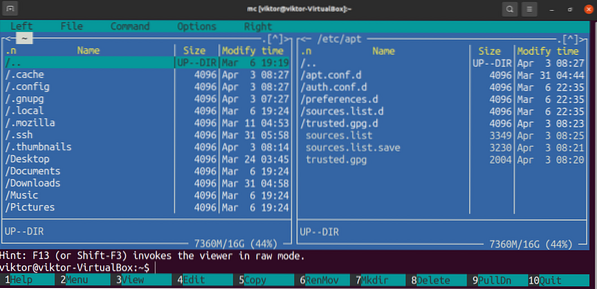
Nézze meg a GNU Midnight Commander-t.
Végső gondolatok
A fájlok számlálása Linuxon egyáltalán nem nehéz. Ehhez csak a megfelelő eszköz és ismeretek birtoklása szükséges a kitaláláshoz. Remélhetőleg ez az útmutató sikeresen bemutatta, hogyan lehet a könyvtárakban rekurzív módon számlálni a fájlokat a Linuxban.
Boldog számítástechnika!
 Phenquestions
Phenquestions


